Organizzare, eliminare ed esportare le proprietà
Ultimo aggiornamento: marzo 5, 2024
Disponibile con uno qualsiasi dei seguenti abbonamenti, tranne dove indicato:
|
|
Per mantenere la qualità dei dati nel CRM, è importante organizzare le proprietà. È possibile separare le proprietà in gruppi o archiviare ed eliminare le proprietà non utilizzate. Per visualizzare le informazioni sulle proprietà per più oggetti, è anche possibile esportare tutte le proprietà o i dati storici di una singola proprietà.
Se si desidera creare nuove proprietà o aggiornare quelle esistenti, imparare a creare e modificare le proprietà. Per informazioni sull'aggiornamento dei valori delle proprietà di un record, imparare a modificare il valore di una proprietà su un record o in blocco.
Creare e modificare gruppi di proprietà
I gruppi di proprietà possono aiutare a identificare le proprietà correlate all'interno di un oggetto. Esistono gruppi di proprietà predefiniti, ma è anche possibile creare gruppi personalizzati. Questi gruppi vengono utilizzati solo nelle impostazioni delle proprietà. Per raggruppare le proprietà in un record, utilizzare le barre laterali dei record.
Per creare un nuovo gruppo o modificarne uno esistente:
- Nel tuo account HubSpot, fai clic sulle settings icona delle impostazioni nella barra di navigazione principale.
- Nel menu della barra laterale sinistra, spostarsi su Proprietà.
- Fare clic sul menu a discesa Seleziona un oggetto , quindi selezionare [oggetto] proprietà per l'oggetto di cui si desidera modificare i gruppi.
- Fare clic sulla scheda Gruppi.

-
Per creare un nuovo gruppo, cliccare in alto a destra su Crea gruppo. Per modificare un gruppo esistente, passare il mouse sul gruppo e fare clic su Modifica.
-
Nella finestra di dialogo, inserire il nome del gruppo e fare clic su Salva.
-
Per visualizzare le proprietà di un gruppo, passare il mouse sul gruppo e fare clic su Visualizza proprietà.
-
Per eliminare un gruppo, passare il mouse sul gruppo e fare clic su Elimina. Nella finestra di dialogo, fare clic su Elimina per confermare.
Aggiungere proprietà a un gruppo
Per spostare le proprietà in un gruppo, gli utenti devono disporre delle autorizzazioni diModifica impostazioni proprietà.
Per aggiungere una proprietà individuale a un gruppo:
- Passare il mouse sulla proprietà, fare clic sul menu a discesa Altro, quindi fare clic su Sposta nel gruppo.
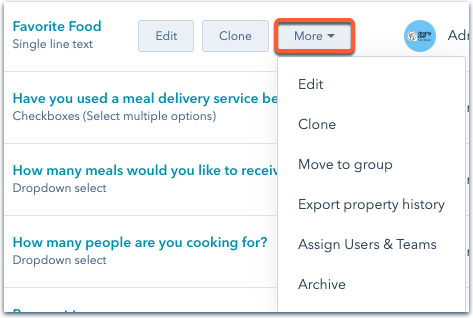
- Nella finestra di dialogo, selezionare un gruppo dal menu a discesa, quindi fare clic su Salva.
Per aggiungere più proprietà allo stesso gruppo:
- Selezionare le caselle di controllo accanto alle proprietà.
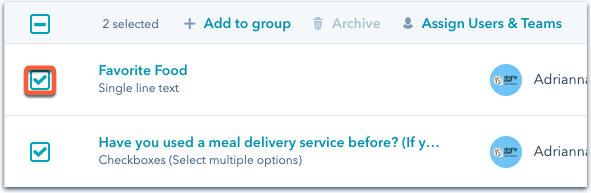
- Nella parte superiore della tabella, fare clic su + Aggiungi al gruppo.
- Nella finestra di dialogo, selezionare un gruppo dal menu a discesa, quindi fare clic su Salva.
Proprietà dell'archivio
Per archiviare le proprietà, gli utenti devono disporre delle autorizzazioni diModifica impostazioni proprietà. Una volta archiviate, le proprietà vengono memorizzate nella scheda Proprietà archiviate e vengono eliminate definitivamente dopo 90 giorni.
È possibile archiviare le proprietà solo se non sono utilizzate altrove nel proprio account HubSpot (ad esempio, in un elenco o in un flusso di lavoro).
-
Nel tuo account HubSpot, fai clic sulle settings icona delle impostazioni nella barra di navigazione principale.
-
Nel menu della barra laterale sinistra, spostarsi su Proprietà.
-
Fare clic sul menu a discesa Seleziona un oggetto , quindi selezionareProprietà [oggetto] per l'oggetto di cui si desidera archiviare le proprietà.
Per archiviare una singola proprietà:
-
Passare il mouse sulla proprietà, fare clic sul menu a discesa Altro e quindi su Archivia.
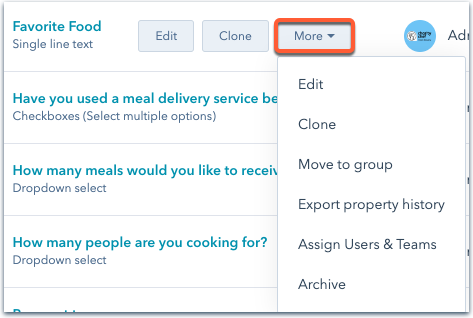
-
Nella finestra di dialogo, fare clic su Archivia per confermare.
Per archiviare più proprietà:
-
Selezionare le caselle di controllo accanto alle proprietà.
-
Nella parte superiore della tabella, fare clic su Archivia.
Per visualizzare e gestire l'utilizzo delle proprietà prima dell'archiviazione:
- Nella tabella delle proprietà, fare clic sul numero nella colonna Utilizzato in per vedere dove viene utilizzata la proprietà.
- Nel pannello di destra, fate clic per espandere una sezione e vedere le diverse viste, record o risorse in cui la proprietà è utilizzata. Se si sta archiviando la proprietà, è necessario rimuoverla o sostituirla ovunque sia utilizzata.
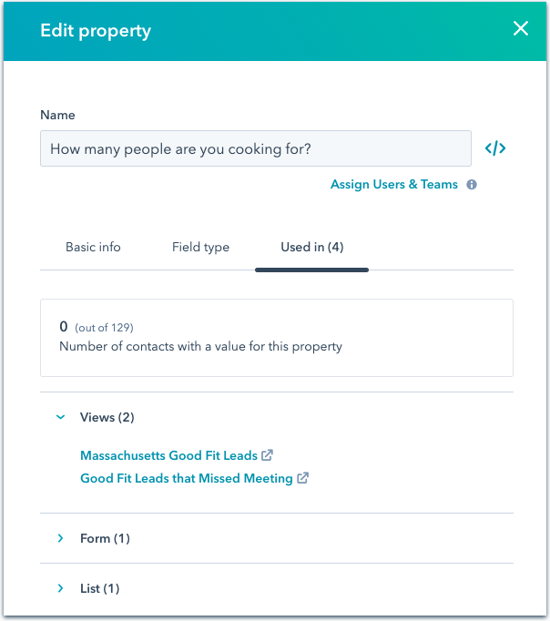
Ripristinare o eliminare definitivamente le proprietà archiviate
Gli utenti con i permessi diModifica delle impostazioni delle proprietà per un oggetto possono ripristinare le proprietà archiviate di quell'oggetto. Gli utenti con i permessi diSuper admin possono anche eliminare definitivamente le proprietà archiviate.
Attenzione: le proprietà archiviate da 90 o più giorni sono state eliminate e non possono essere ripristinate.
-
Nel tuo account HubSpot, fai clic sulle settings icona delle impostazioni nella barra di navigazione principale.
-
Nel menu della barra laterale sinistra, spostarsi su Proprietà.
-
Fare clic sul menu a discesa Seleziona un oggetto, quindi selezionare [oggetto] proprietà per l'oggetto di cui si desidera ripristinare o eliminare la proprietà.
-
Fare clic sulla scheda Proprietà archiviate.
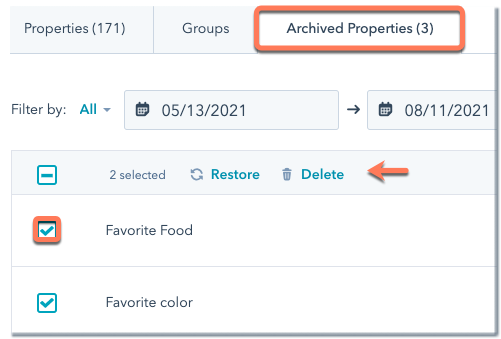
-
Individuare le proprietà che si desidera ripristinare o eliminare definitivamente:
-
Fare clic sul menu a discesa Filtro per e selezionare il tipo di proprietà.
-
Utilizzare i campi data per filtrare le proprietà in base alla data di archiviazione.
-
Selezionare le caselle di controllo accanto alle proprietà che si desidera ripristinare o eliminare definitivamente. È possibile selezionare la casella di controllo in alto a sinistra della tabella per selezionare tutte le proprietà dell'elenco.
-
Nella parte superiore della tabella, fare clic su Ripristina o Elimina.
-
In caso di eliminazione, nella finestra di dialogo digitare il numero di proprietà da eliminare, quindi fare clic su Elimina per confermare.
Esportazione di tutte le proprietà
Gli utenti con i permessi diesportazione possono esportare un elenco di tutte le proprietà di tutti gli oggetti dell'account. Il file esportato conterrà informazioni di base, tra cui il nome di ogni proprietà, il nome interno, il tipo, la descrizione, il gruppo e, se applicabile, le opzioni. Per visualizzare invece i valori delle proprietà, è possibile esportare la cronologia di una singola proprietà o visualizzare i dati storici di una proprietà su un record.
-
Nel tuo account HubSpot, fai clic sulle settings icona delle impostazioni nella barra di navigazione principale.
-
Nel menu della barra laterale sinistra, spostarsi su Proprietà.
-
In alto a destra, fare clic su Esporta tutte le proprietà.

-
Nella finestra di dialogo, fare clic sul menu a discesa Formato file e selezionare il formato desiderato per il file esportato.

-
Fare clic su Esporta. Una volta elaborata l'esportazione, si riceverà un link per il download via e-mail e nel centro notifiche.
È inoltre possibile esportare la cronologia delle proprietà e utilizzare i dati storici per ripristinare i valori precedenti.
